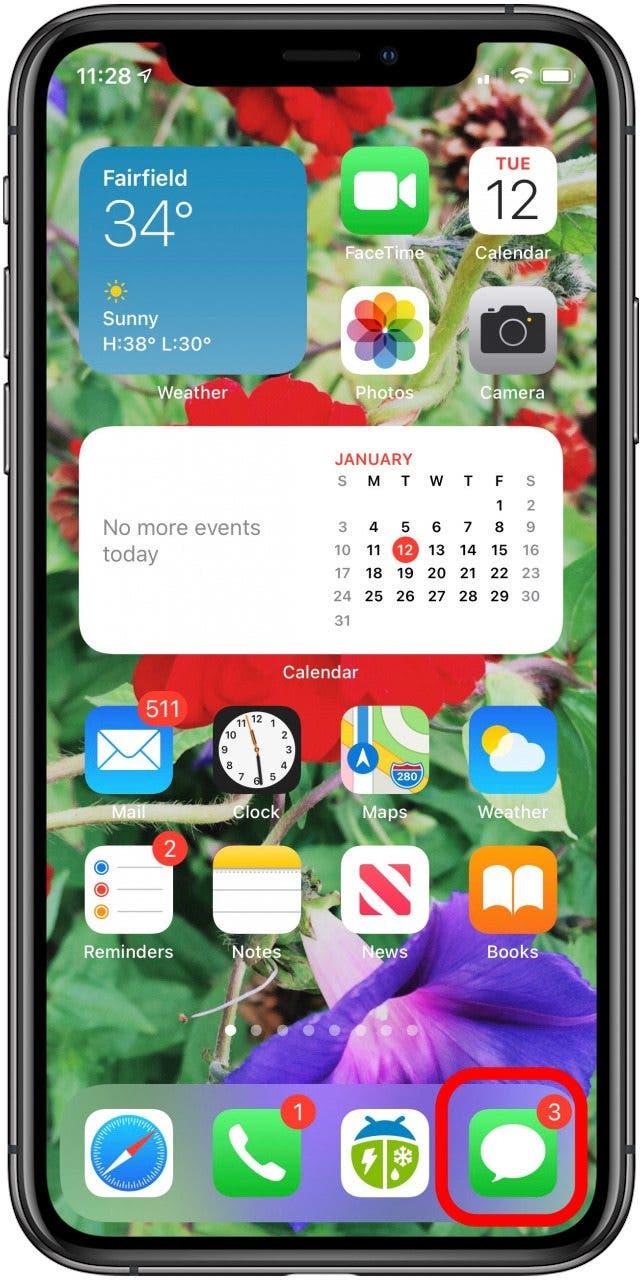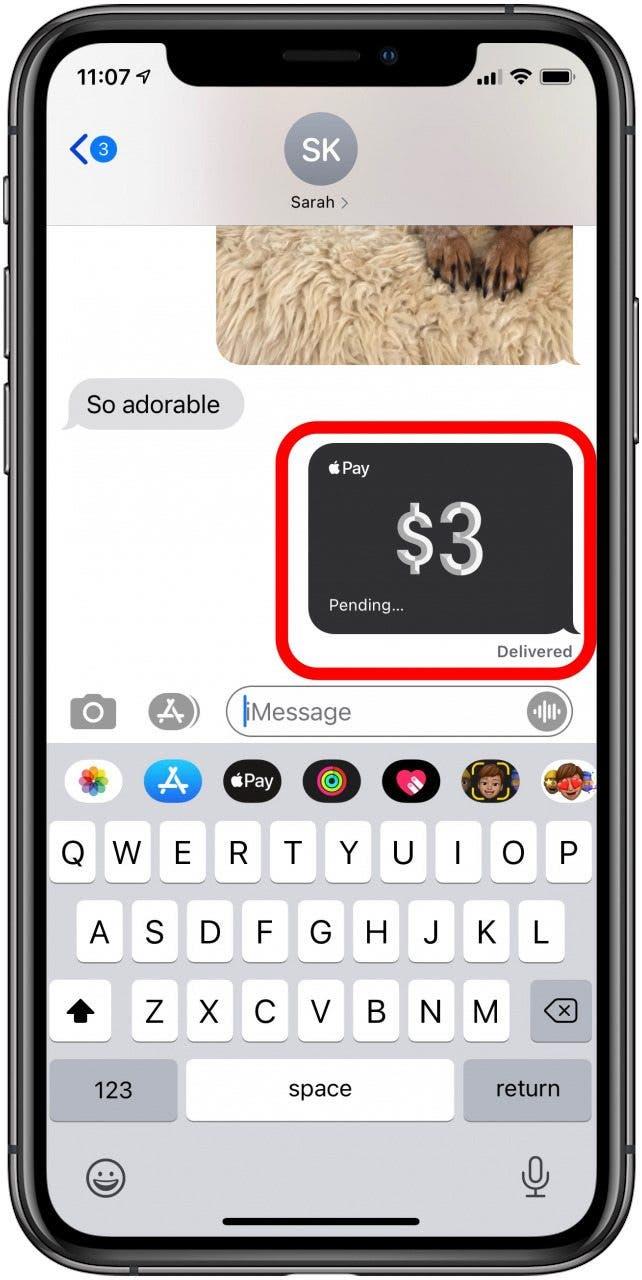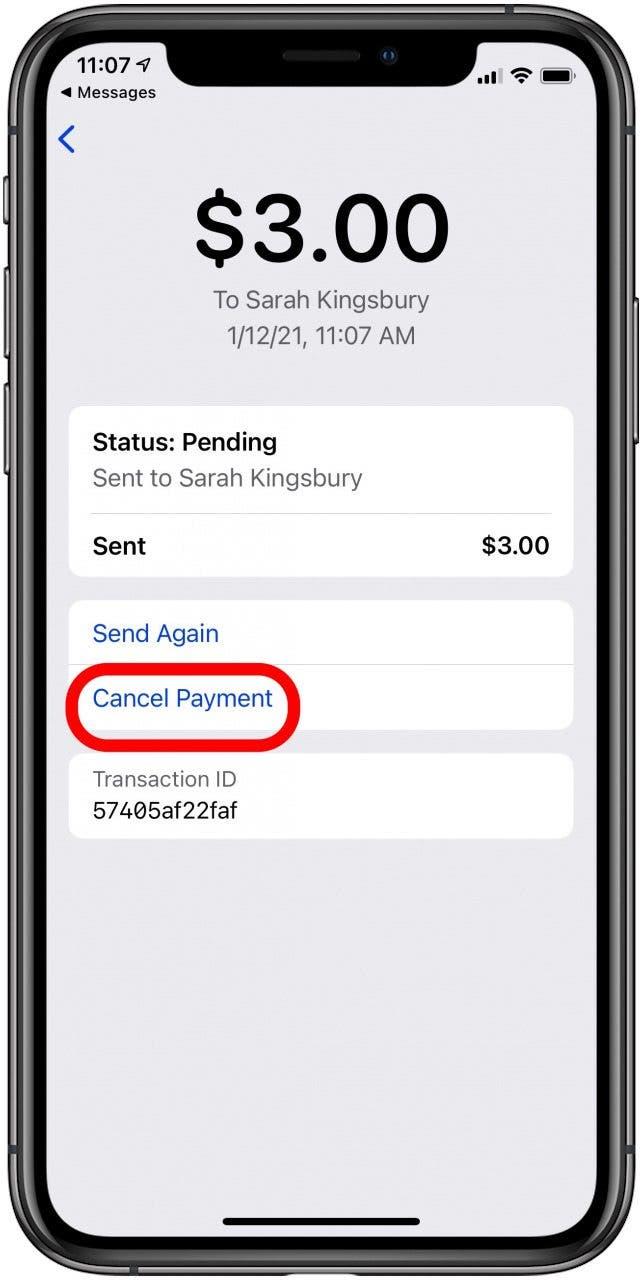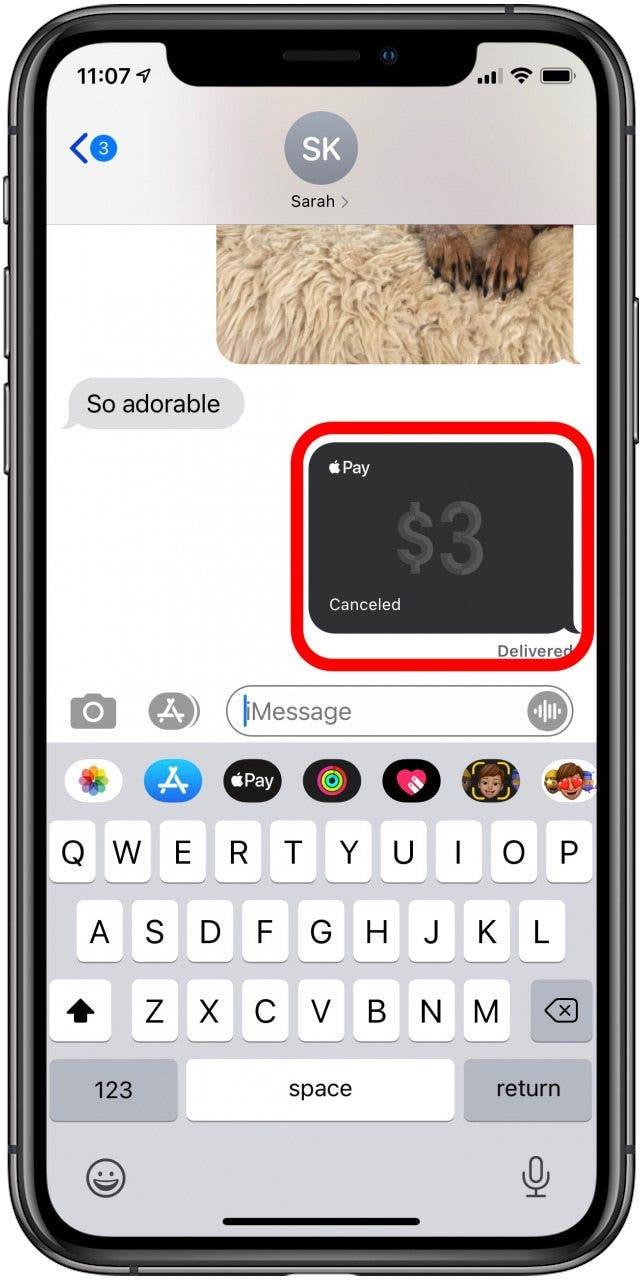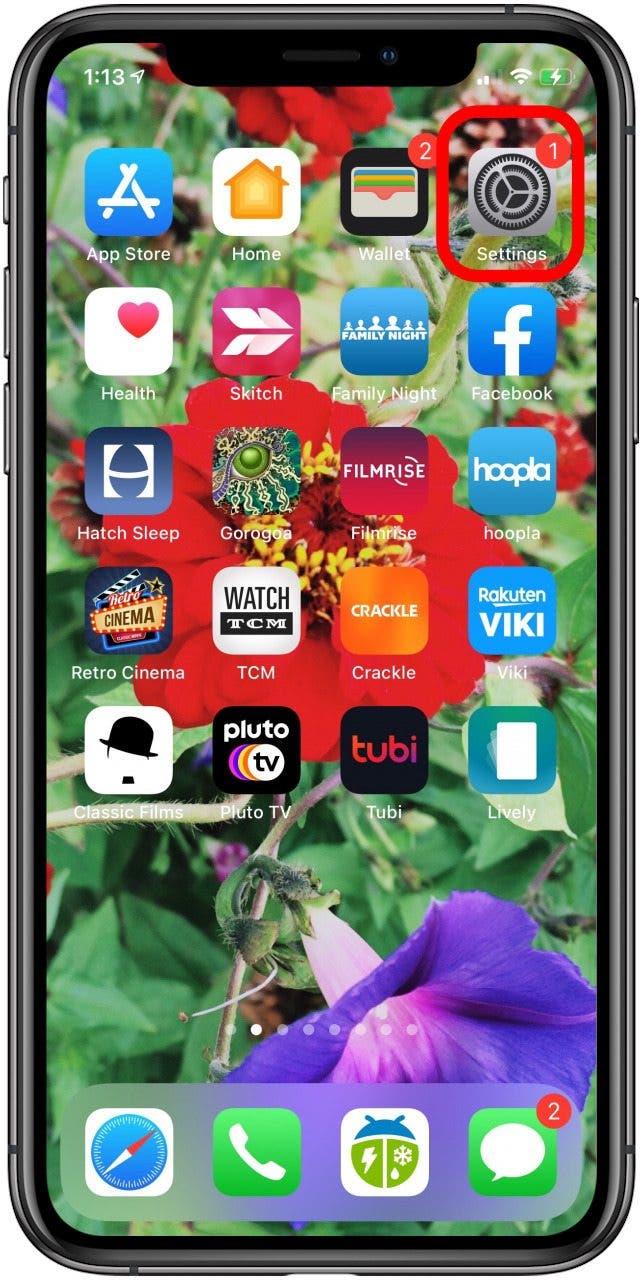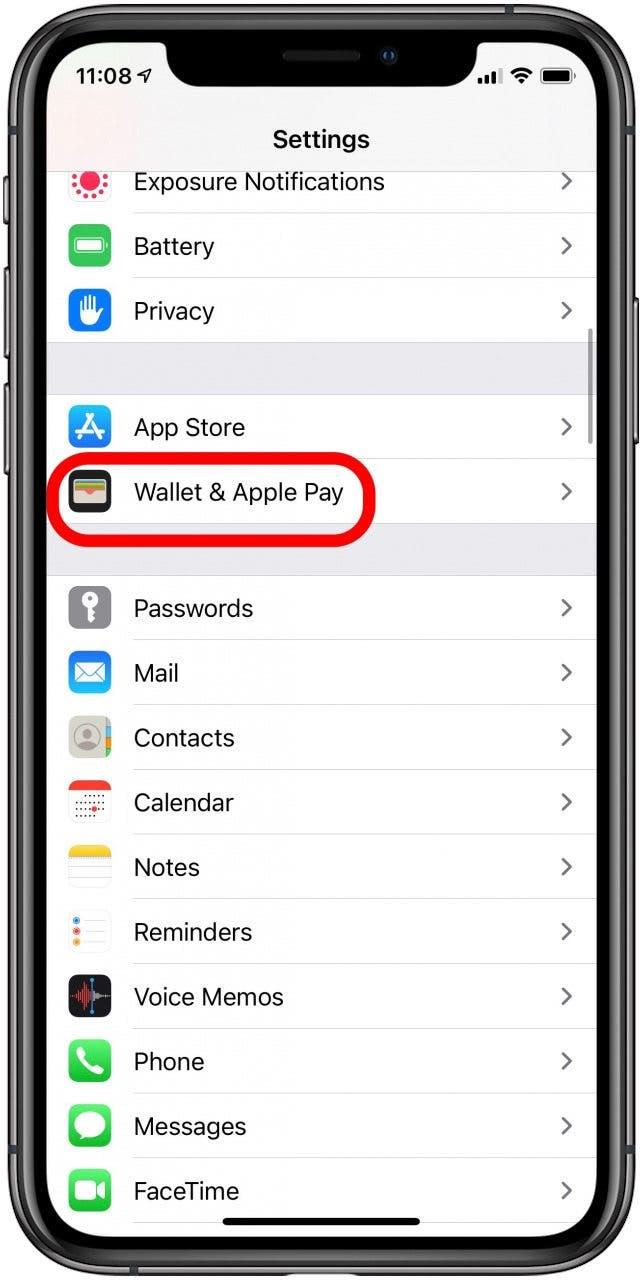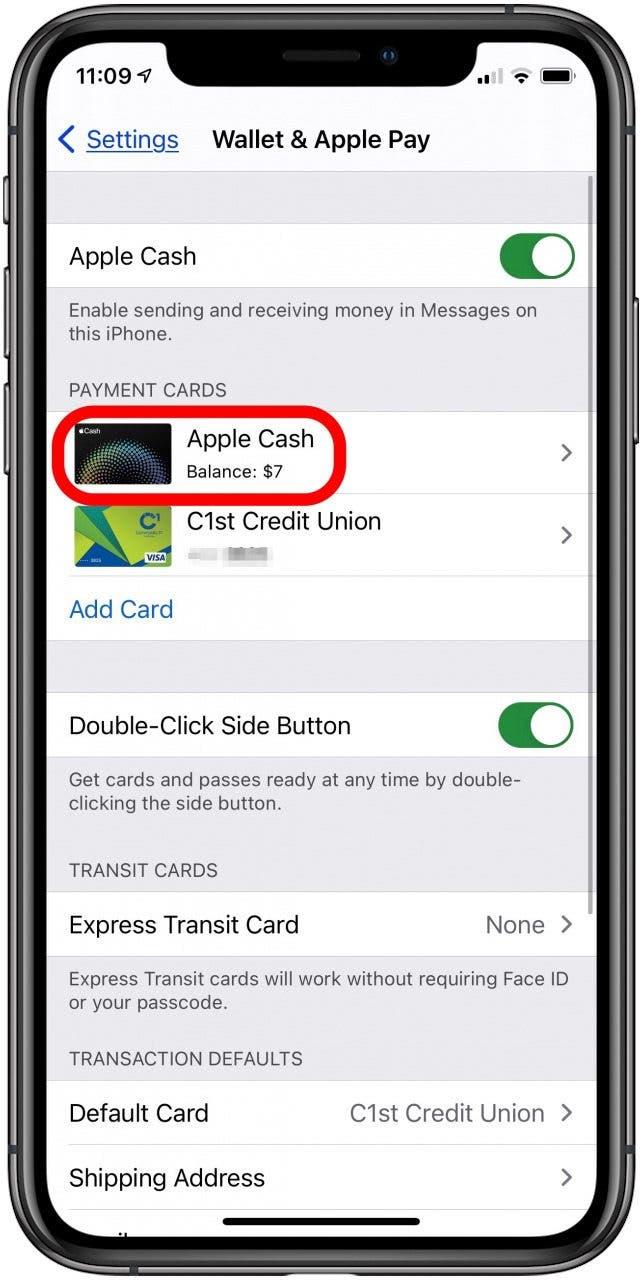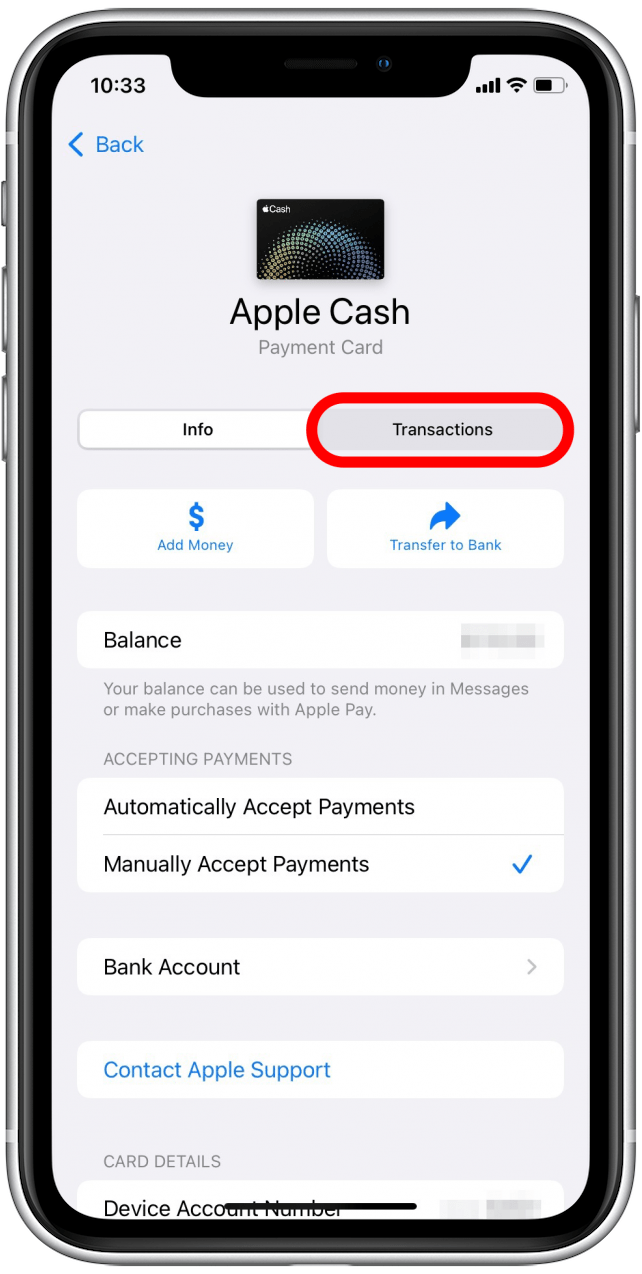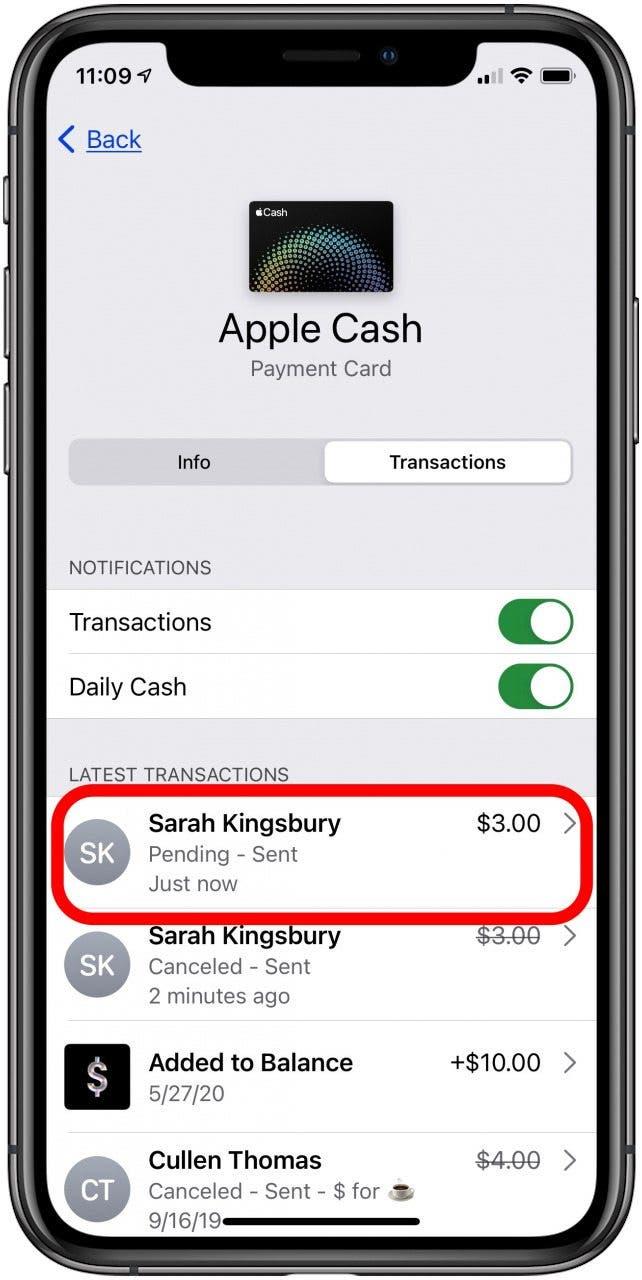Apple Pay memudahkan pengguna iPhone untuk menghantar wang dan menerimanya! Tetapi bagaimana anda membatalkan pembayaran aplikasi tunai yang anda buat dengan Apple Pay? Mari kita tutup bagaimana membatalkan pembayaran Apple Pay yang anda buat secara tidak sengaja, atau supaya anda tidak mempunyai pembayaran yang belum selesai dalam sejarah transaksi anda.
 Temui ciri -ciri tersembunyi iPhone anda satu tip harian setiap hari (dengan tangkapan skrin dan arahan yang jelas) supaya anda boleh menguasai iPhone anda hanya dalam satu minit sehari.
Temui ciri -ciri tersembunyi iPhone anda satu tip harian setiap hari (dengan tangkapan skrin dan arahan yang jelas) supaya anda boleh menguasai iPhone anda hanya dalam satu minit sehari.
Mengapa anda suka tip ini
- Ketahui cara membatalkan urus niaga Apple Pay anda secara tidak sengaja dihantar kepada penerima yang salah.
- Betulkan pembayaran di Apple Pay jika anda menghantar jumlah yang salah.
- Batalkan pembayaran yang telah digantung terlalu lama, dan gunakan kaedah alternatif untuk membayar penerima.
Cara Membatalkan Transaksi Apple Pay & Dapatkan Bayaran Balik pada iPhone atau iPad
Meminta dan menerima wang pada iPhone anda telah menjadi kemungkinan untuk masa yang lama. Aplikasi seperti Facebook , Venmo, PayPal , dan juga Snapchat semuanya membantu pemilik iPhone dengan urus niaga ini, tetapi kaedah yang paling mudah (dan boleh dikatakan paling selamat ) untuk menghantar wang pada iPhone adalah Apple Pay. Walau bagaimanapun, kadang -kadang kesilapan manusia berlaku dan anda perlu membatalkan pembayaran Apple Pay. Kami akan menunjukkan kepada anda bagaimana, tetapi perlu diingat bahawa anda hanya boleh membatalkan pembayaran Apple Pay jika penerima belum menerimanya . Jika mereka telah menerima wang itu, anda perlu bekerjasama dengan mereka untuk memperbaiki keadaan. Untuk lebih banyak tutorial peranti Apple yang hebat, lihat hujung percuma kami hari ini ! Inilah cara membatalkan pembayaran Apple Pay:
- Buka aplikasi Mesej .

- Buka thread dalam aplikasi Mesej dan ketik pada pembayaran Apple Pay.

- Ketik Pembayaran Batal .

- Apabila anda kembali ke thread mesej, anda akan melihat bahawa pembayaran kini dikatakan dibatalkan.

- Jika anda telah memadamkan mesej atau tidak dapat menemuinya, ketik aplikasi Tetapan .

- Ketuk Wallet & Apple Pay .

- Ketik pada kad yang anda gunakan untuk membuat pembayaran Apple Pay.

- Ketik tab Transaksi di atas Pemberitahuan

- Ketik pembayaran yang ingin dibatalkan dalam senarai Transaksi terkini .

- Ketik Pembayaran Batal .
Apabila anda kembali ke benang mesej, anda akan melihat bahawa pembayaran tersebut dibatalkan. Sebaik sahaja anda membatalkan pembayaran, kad anda akan dikembalikan dalam masa satu hingga tiga hari perniagaan. Sekiranya orang itu telah menerima pembayaran, anda tidak akan dapat membatalkannya. Sekiranya anda perlu mempertikaikan caj Apple Pay, Hubungi Apple. Jika anda berminat, anda juga boleh belajar bagaimana membatalkan langganan Spotify anda .